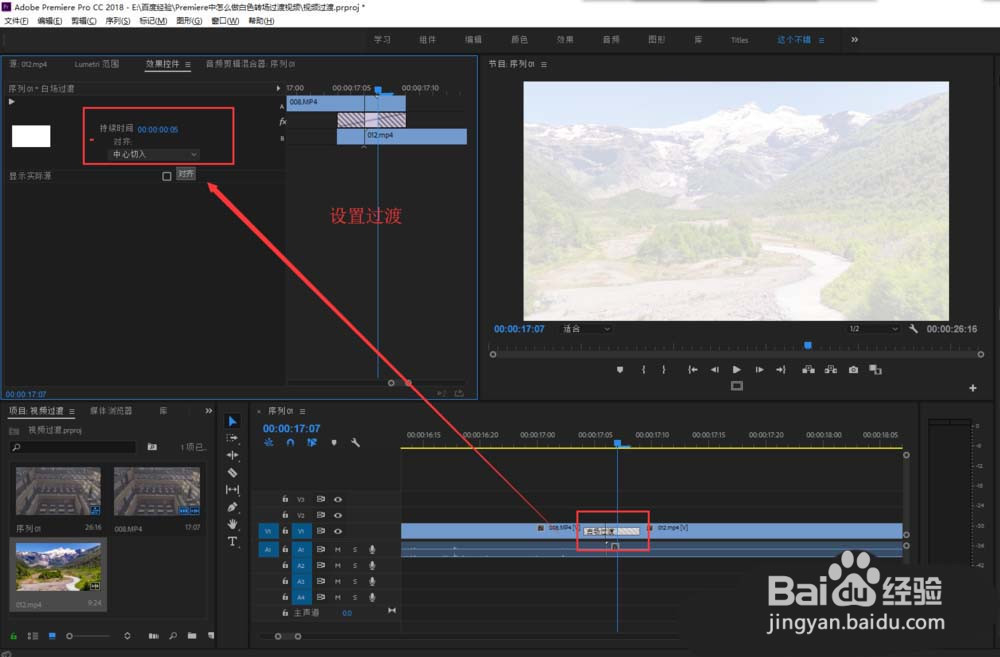1、先新建一个PR项目,在新建的PR项目中点开文件菜单栏,在文件菜单栏中执行新建中的序列这个命令。
2、单击新建中的序列之后,会弹出新建序列对话窗口,在新建序列对话窗口中选择一个自带的预设序列单击确定即可。
3、在序列窗口的空白处双击鼠标左键,弹出导入窗口,选择两个不同的视频素材将他们导入PR序列窗口中。
4、依次选中两个导入的视频素材,将这两个视频素材都拖入到序列的同一个视频轨道上,并前后在一起摆放好位置。
5、在PR的效果搜索框中搜索关键字得到“白场过渡”这个PR内置自带的转场效果,并将该效果拖到两个视频中间过渡的位置。
6、选中添加到视频中间的白场过渡,打开效果控件窗口设置持续时间与对齐方式。并播放预览即可查看效果。
7、以上就是Premiere白场过渡效果的应用方法,Premiere中的白场过渡可以放在视频的结尾,实际上在PR中也可以将白场过渡放在两个视频素材的中间,来制作一个谷笆葆回白场两个视频过渡的效果,应用还是挺广泛的,大家练习一下吧。